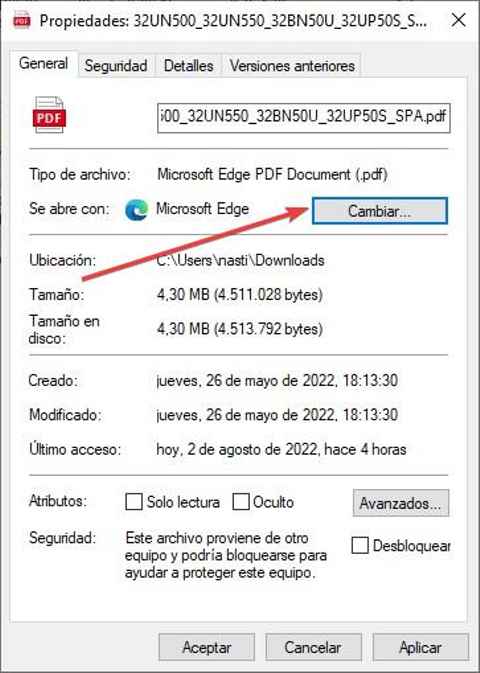Dateien im PDF-Format sind zu einem Standard in der Datenverarbeitung geworden und derzeit das einzige Format, das für den digitalen Versand von Mitteilungen sowohl zwischen öffentlichen Verwaltungen als auch zwischen Benutzern verwendet wird, dank der großen Anzahl von Funktionen, die sie bieten und die es ermöglichen, Dokumente zu schützen, zu verschlüsseln und zu signieren. Allerdings einige Browser kommen mit diesem Format nicht so gut zurecht, wie es bei der Fall ist Chrome.
Der Browser von Google, Chrome, hat die Angewohnheit, PDF-Dateien zu öffnen, anstatt sie auf Ihren Computer herunterzuladen. Was zunächst ein Vorteil für den Nutzer sein mag, wird am Ende zum Datenschutzproblem für den Nutzer.
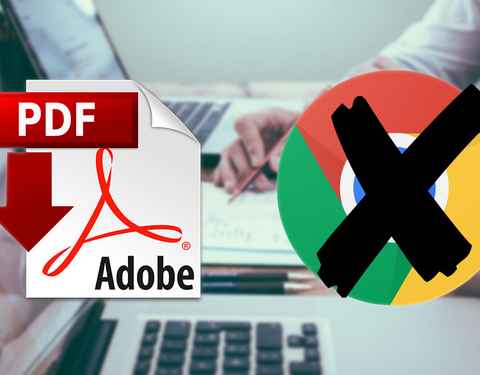
Datenschutzprobleme entstehen
Ob wir in einem Büro arbeiten, in einem offenen Raum, der mit anderen Menschen geteilt wird, in einer Cafeteria oder an einem anderen Ort, an dem wir unsere Privatsphäre schützen möchten, indem wir nur das zeigen, was wir auf dem Bildschirm wollen, Die Verwendung von Chrome ist nicht möglich . Und ich sage, dass es nicht möglich ist, zumindest wenn wir normalerweise mit Dateien in diesem Format arbeiten.
Chrome öffnet nativ automatisch alle Dateien in diesem Format, um sie auf dem Bildschirm anzuzeigen, sobald Sie sie herunterladen. Auf diese Weise stellt es sicher, dass der Benutzer nicht das native verwendet Windows Werkzeuge (Microsoft's Browser, Edge), um es zu öffnen, und hindert sie daran, beim Surfen andere Optionen auszuprobieren. Es sei daran erinnert, dass in Windows 10 und Windows 11 die Standardanwendung zum Öffnen von PDF-Dateien immer der Edge-Browser war, sowohl die Chromium-basierte Version als auch die Version, die mit dem Start von Windows 10 auf den Markt kam.
Diese Funktion, die nichts weiter versucht, als die Anzahl der Benutzer in Ihrem Browser zu erhalten, ist eine Gefahr für die Privatsphäre der Benutzer, da sie unserer Umgebung öffentlich alle Daten aussetzen, die in der Datei angezeigt werden, die wir gerade heruntergeladen haben, private Daten, auf die jeder zugreifen kann, der sich neben uns oder in der Nähe befindet.
Aber zusätzlich verursacht diese Funktionalität a Leistungsproblem auf dem Computer , denn wenn wir eine große Anzahl von Dateien im Format herunterladen, wird jede einzelne von ihnen automatisch auf unserem Computer geöffnet, sodass wir am Ende eine große Anzahl von Registerkarten erhalten, Registerkarten, deren Anzahl zunimmt , verbrauchen mehr Speicher und beeinträchtigen am Ende die Leistung des Geräts.
Google ist sich dieser lästigen Funktion bewusst, eine Funktion, die viele Benutzer nicht mögen, und bietet daher die Möglichkeit, sie zu deaktivieren, wie wir Ihnen unten zeigen.
Warum öffnen sich PDFs?
Die Funktionalität von Chrome, die für das automatische Öffnen aller Dateien im PDF-Format verantwortlich ist, die wir auf unseren Computer herunterladen, ist eine der verfügbaren Optionen in den Chrome-Konfigurationsoptionen, eine Option, die glücklicherweise können wir deaktivieren Dadurch können wir die Dateien in diesem Format jederzeit und mit der gewünschten Anwendung öffnen, insbesondere wenn wir die Dokumente bearbeiten oder ändern möchten.
Chrome erlaubt uns im Gegensatz zu Edge nicht, Dateien in diesem Format zu bearbeiten, daher ist es keine gute Option, wenn Sie mit diesem Format arbeiten. Wenn Benutzer sehen würden, wie Edge es uns ermöglicht, Anmerkungen, Unterstreichungen und andere Operationen mit dem PDF-Format vorzunehmen, würden sie höchstwahrscheinlich zu Edge wechseln, einem Browser, der mit denselben Chrome-Erweiterungen kompatibel ist, also zunächst , Es sollte kein Problem für die Produktivität bestimmter Benutzer sein, die ja oder ja bestimmte Erweiterungen benötigen.
Wie man es vermeidet
Wenn wir diese Funktionalität von Chrome deaktivieren möchten, ist die schnellste und einfachste Methode, auf die zuzugreifen Chrome-Konfigurationsoptionen . Was, wenn wir nicht in der Lage sein werden, ist, dass wir Google Chrome verwenden können, um Dokumente in diesem Format zu öffnen, ein Format, das mit allen Browsern auf dem Markt kompatibel ist und das wir außerdem auf jedem Gerät öffnen können, unabhängig davon sein Betriebssystem, das seit Jahren ein Standard in der Branche ist, wie das .zip- oder .jpg-Format, um nur einige Beispiele zu nennen.
Aus den Konfigurationsoptionen
Die Funktion, mit der Chrome automatisch Dateien im PDF-Format öffnet, sobald sie auf unseren Computer heruntergeladen werden, ist versteckt, aber sehr versteckt in den Konfigurationsoptionen, auf die wir zugreifen können, indem wir auf die 3 vertikalen Punkte in der oberen rechten Ecke des klicken Browser und klicken Sie auf Datenschutz und Sicherheit .
Als nächstes klicken Sie auf Site-Einstellungen . Klicken Sie in diesem Abschnitt im Abschnitt Inhalt (unten) auf Zusätzliche Inhaltseinstellungen um ein neues Menü mit Optionen anzuzeigen, auf das wir klicken müssen PDF-Dokumente .
In diesem Abschnitt ist die Standardoption PDF-Dateien in Chrome öffnen. Damit Chrome Dateien in diesem Format nur herunterladen und nicht öffnen kann, müssen wir die andere verfügbare Option aktivieren Laden Sie PDF-Dateien herunter . Sie müssen Ihre Änderungen nicht speichern, da Chrome die Dateien jetzt herunterlädt, anstatt sie zu öffnen.

mit diesen Erweiterungen
So wie wir im Chrome Web Store keine Anwendung finden, die uns den Download ermöglicht, erlaubt Google auch keine Erweiterung, um diese Chrome-Funktion zu deaktivieren. Wir können jedoch einige Erweiterungen verwenden, die uns bei dieser Aufgabe helfen.
PDF Force Download-Blocker
Mit solch einem aussagekräftigen Namen finden wir eine Erweiterung, die entwickelt wurde, um alle Websites zu blockieren, die den Browser zwingen, Dateien im PDF-Format zu öffnen, wodurch sie gezwungen werden, das Herunterladen von Inhalten in diesem Format zuzulassen. Die Erweiterung funktioniert im Allgemeinen gut mit den meisten Websites, einschließlich Chrome, sodass wir die Erweiterung vorübergehend verwenden können, wenn wir die Chrome-Funktion nicht deaktivieren möchten.
Wenn wir eine alte Version von Chrome verwenden
Chrome erlaubt wie große Softwareentwickler nicht, dass ab einer bestimmten Version Computer mit bestimmten Betriebssystemen nicht mehr auf neue Versionen aktualisiert werden können. Dies liegt daran, dass die beste von ihnen implementierte Sicherheit in diesen Versionen nicht verwendet werden kann.
Wenn der Computer, den wir verwenden browse verwendet eine alte Version von Chrome , können wir auf den Plugin-Bereich zugreifen, indem wir eingeben about: plugins im Suchfeld und deaktivieren Sie das entsprechende PDF (diese Option ist nur in Versionen vor 57 von Google Chrome verfügbar) . Auf diese Weise ist Chrome nicht mehr mit diesem Format kompatibel, sodass Sie es nur noch auf Ihren Computer herunterladen können, ohne es jederzeit öffnen zu können.
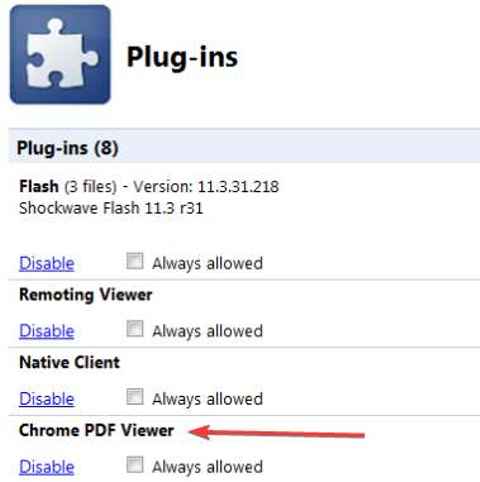
PDF mit einer anderen App öffnen
Wenn wir nicht möchten, dass Chrome Dateien im PDF-Format öffnet, können wir diese Funktion so zuordnen, dass standardmäßig eine andere Anwendung für das Öffnen zuständig ist, sei es Adobe Acrobat Reader, PDFelements oder jede andere Anwendung zum Bearbeiten und Arbeiten mit Dateien in diesem Format. Wir müssen nur auf die Datei in diesem Format klicken, mit der rechten Maustaste klicken. Auf der Registerkarte Allgemein in der Öffnet mit Klicken Sie im Abschnitt auf Ändern und wählen Sie die Anwendung aus, mit der wir sie öffnen möchten.